In dieser Anleitung zeige ich dir, wie du in Adobe After Effects einen individuellen Screen für ein 3D-Handy erstellen kannst. Du wirst lernen, wie du eine Bildschirmaufnahme importierst, diese anpasst und visuell verfeinerst, um einen realistischen Eindruck zu erzeugen. Am Ende dieser Anleitung bist du in der Lage, den Bildschirm deines Handys individuell zu gestalten.
Wichtigste Erkenntnisse
- Du kannst Bildschirmaufnahmen importieren und diese in der Front-Komposition des Handys anpassen.
- Mit den richtigen Werkzeugen in After Effects gestaltest du einen realistischen und ansprechenden Handybildschirm.
- Es erwarten dich viele kreative Möglichkeiten, deinen individuellen Screen zu gestalten.
Schritt-für-Schritt-Anleitung
1. Frontkomposition öffnen
Zunächst musst du in After Effects die Frontkomposition deines 3D-Handys öffnen. Dies ist der Bereich, in dem du die Vorderansicht deines Handys gestalten kannst.
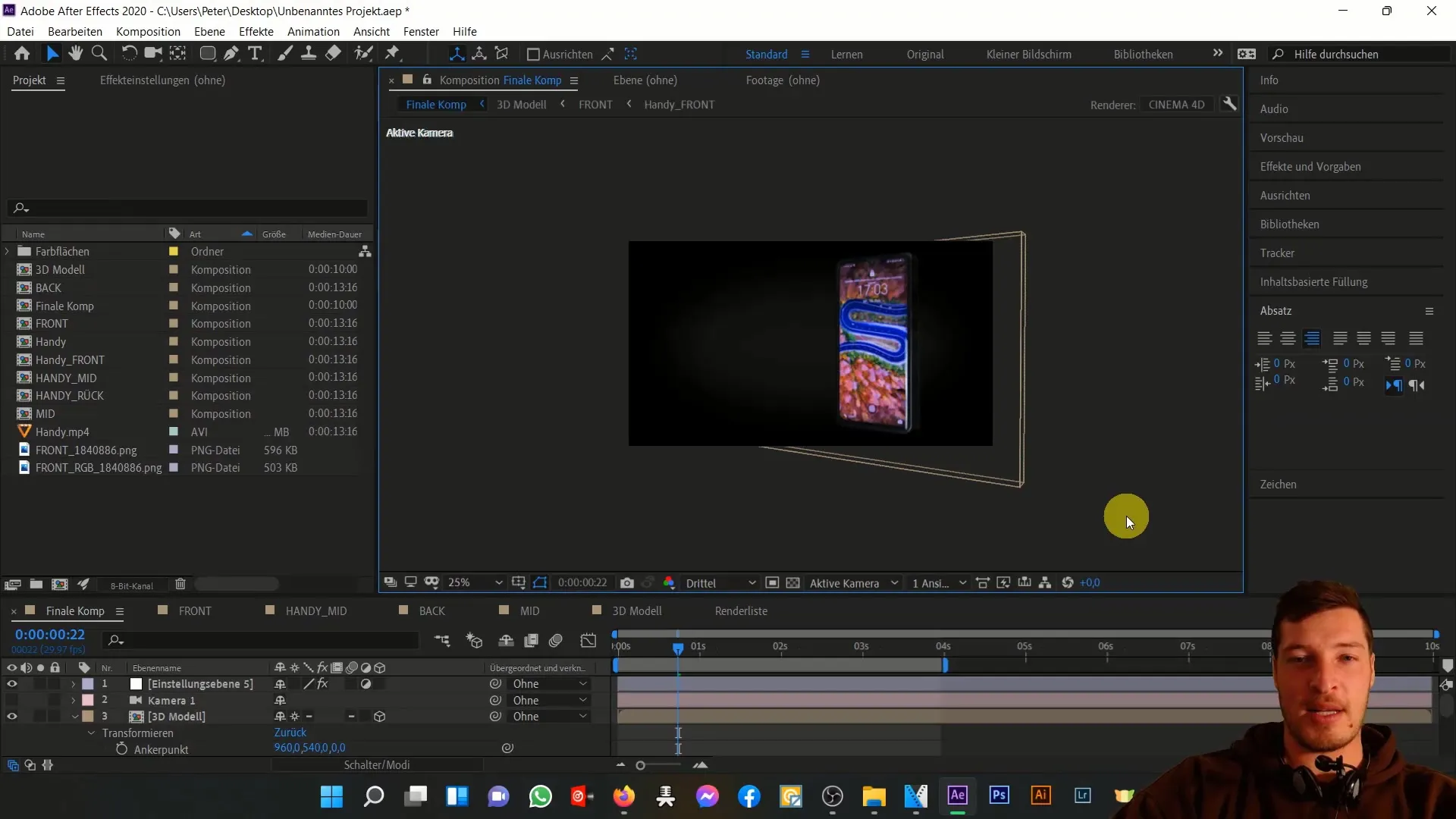
2. Bildschirmaufnahme importieren
Importiere nun eine Bildschirmaufnahme, um diese als Screen für dein Handy zu verwenden. Klicke dafür auf „Datei“ und wähle die entsprechende MP4-Datei aus, zum Beispiel eine Bildschirmaufnahme deines Handys. Es gibt viele kostenlose Apps, mit denen du solche Aufnahmen machen kannst.
3. Bildschirmaufnahme in die Komposition ziehen
Ziehen die importierte MP4-Datei in deine Frontkomposition. Du wirst feststellen, dass diese Datei anfänglich nicht die richtige Größe hat und möglicherweise sehr groß erscheint.
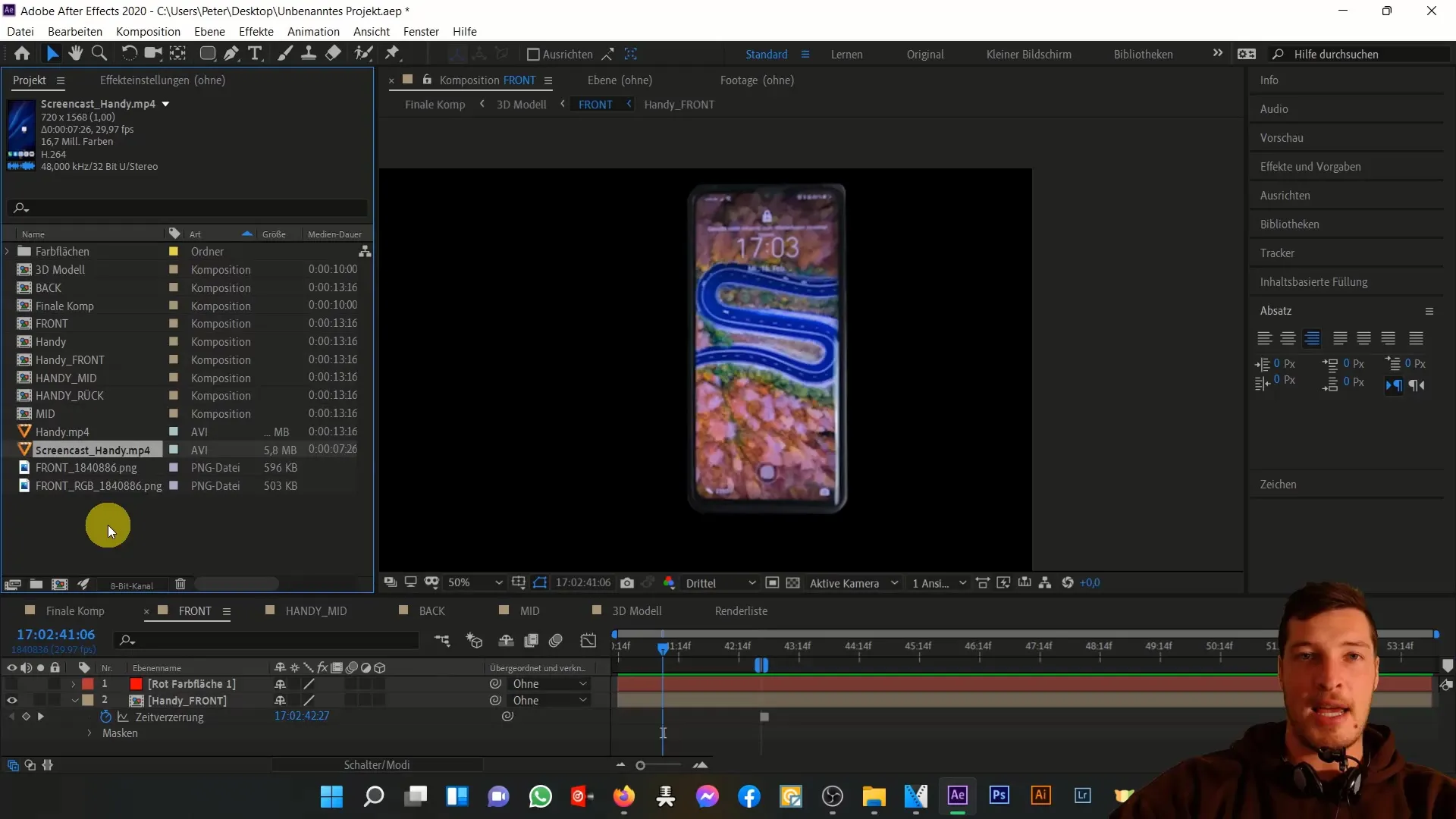
4. Größe anpassen
Um die Größe der Bildschirmaufnahme anzupassen, drücke „S“ auf deiner Tastatur, um die Skalierungsoptionen zu öffnen. Reduziere die Größe des Bildes, indem du den Skalierungswert anschließend anpasst. Ein Wert von etwa 52% könnte hier passend sein.
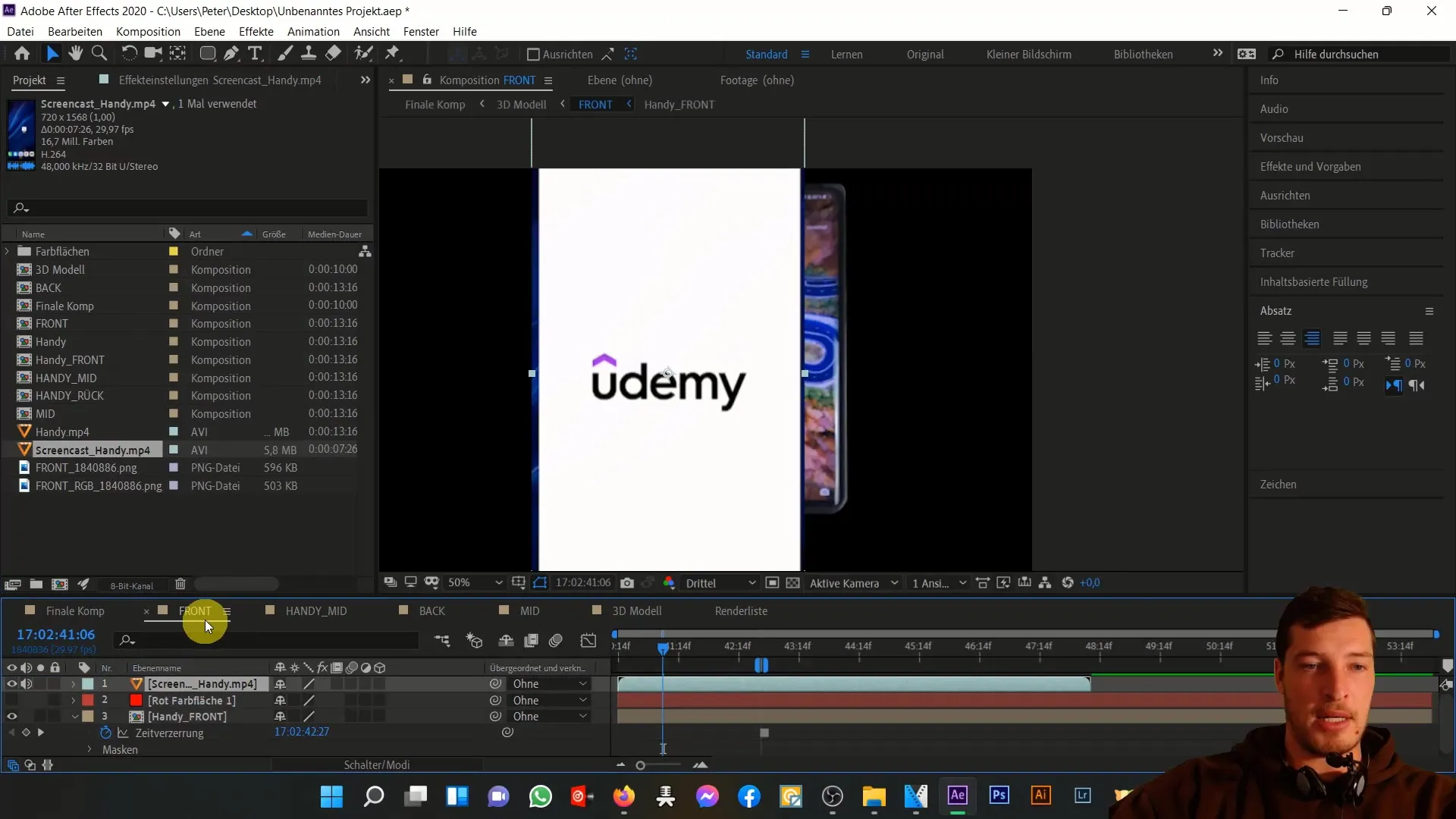
5. Positionierung des Screens
Positioniere deinen Screen so, dass er gut sichtbar und zentriert auf dem Handy liegt. Nutze dafür die Pfeiltasten, um die Justierung präzise zu gestalten.
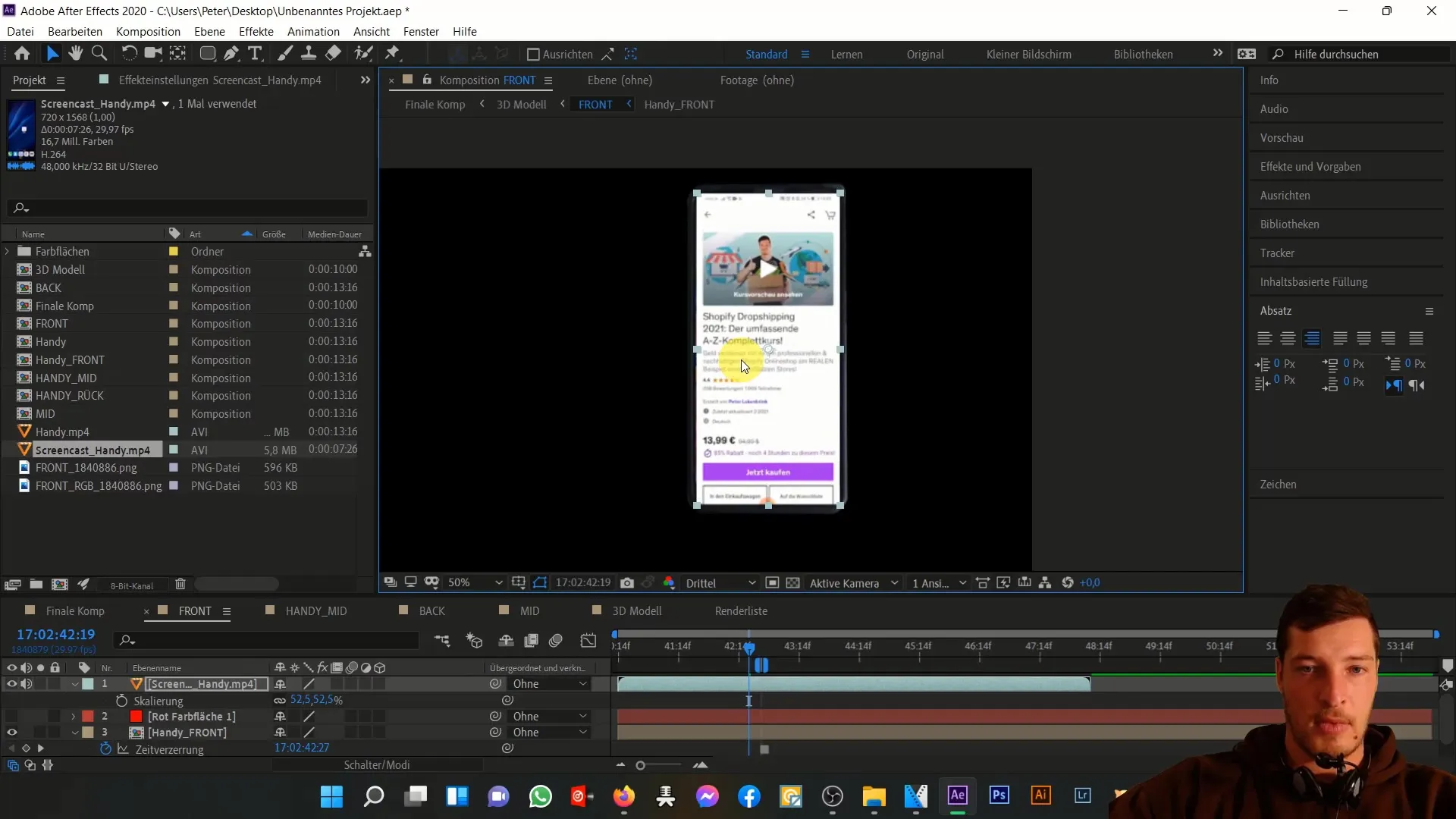
6. Abgerundete Ecken erstellen
Um die Ecken deines Screens abzurunden, nutzt das abgerundete Rechteck-Werkzeug. Halte die linke Maustaste gedrückt, ziehe das Rechteck auf und lasse dann die Maustaste los. Achte darauf, dass die Rundung realistisch aussieht und zum Design des Handys passt.
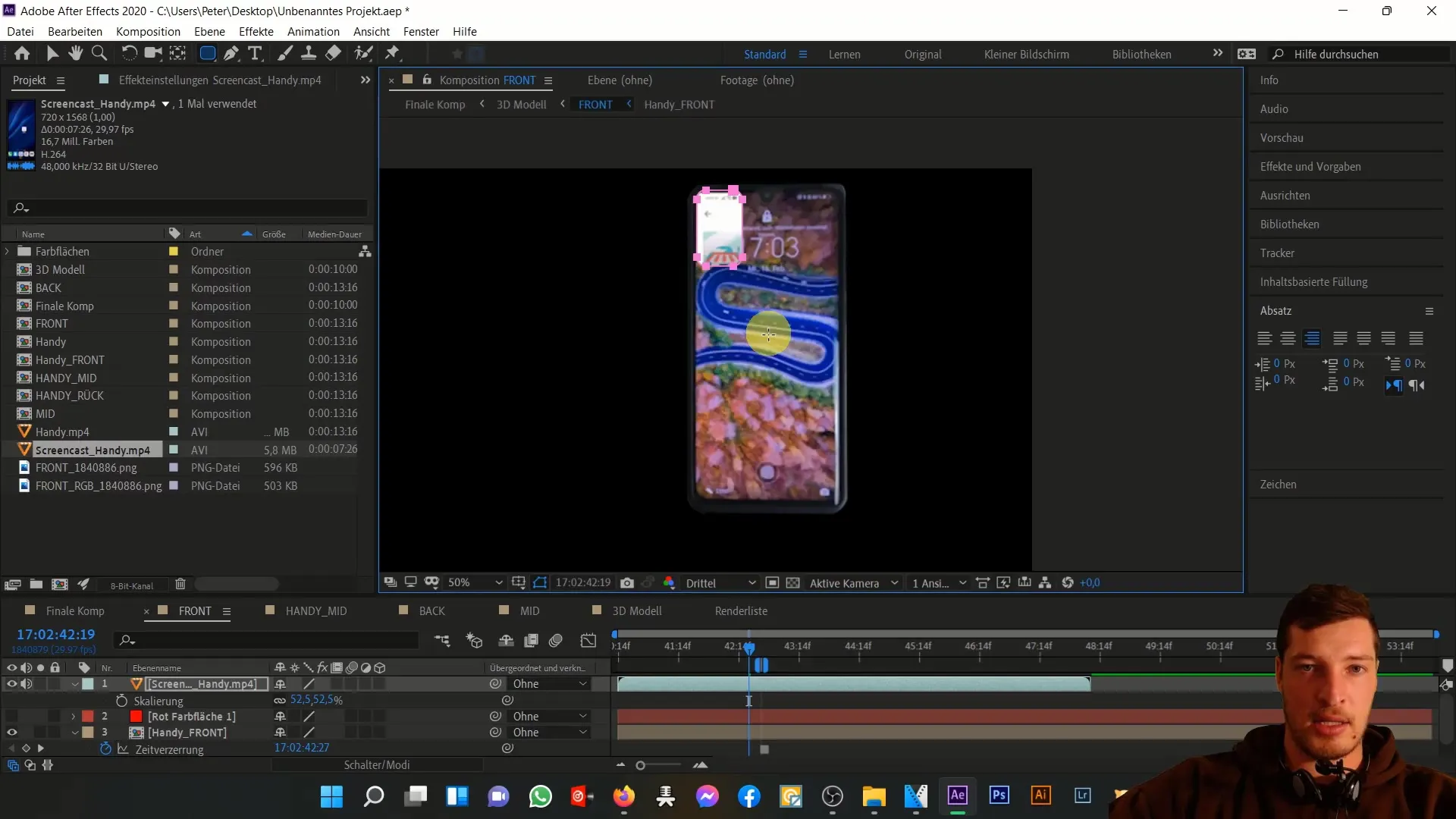
7. Farben anpassen
Um deinen Screen besser an die Handyoberfläche anzupassen, gehe zu den Effekten und wähle „Farbtoneinstellungen“. Hier kannst du die Helligkeit, Sättigung und den Kontrast anpassen, um eine natürlichere Integration zu erreichen.
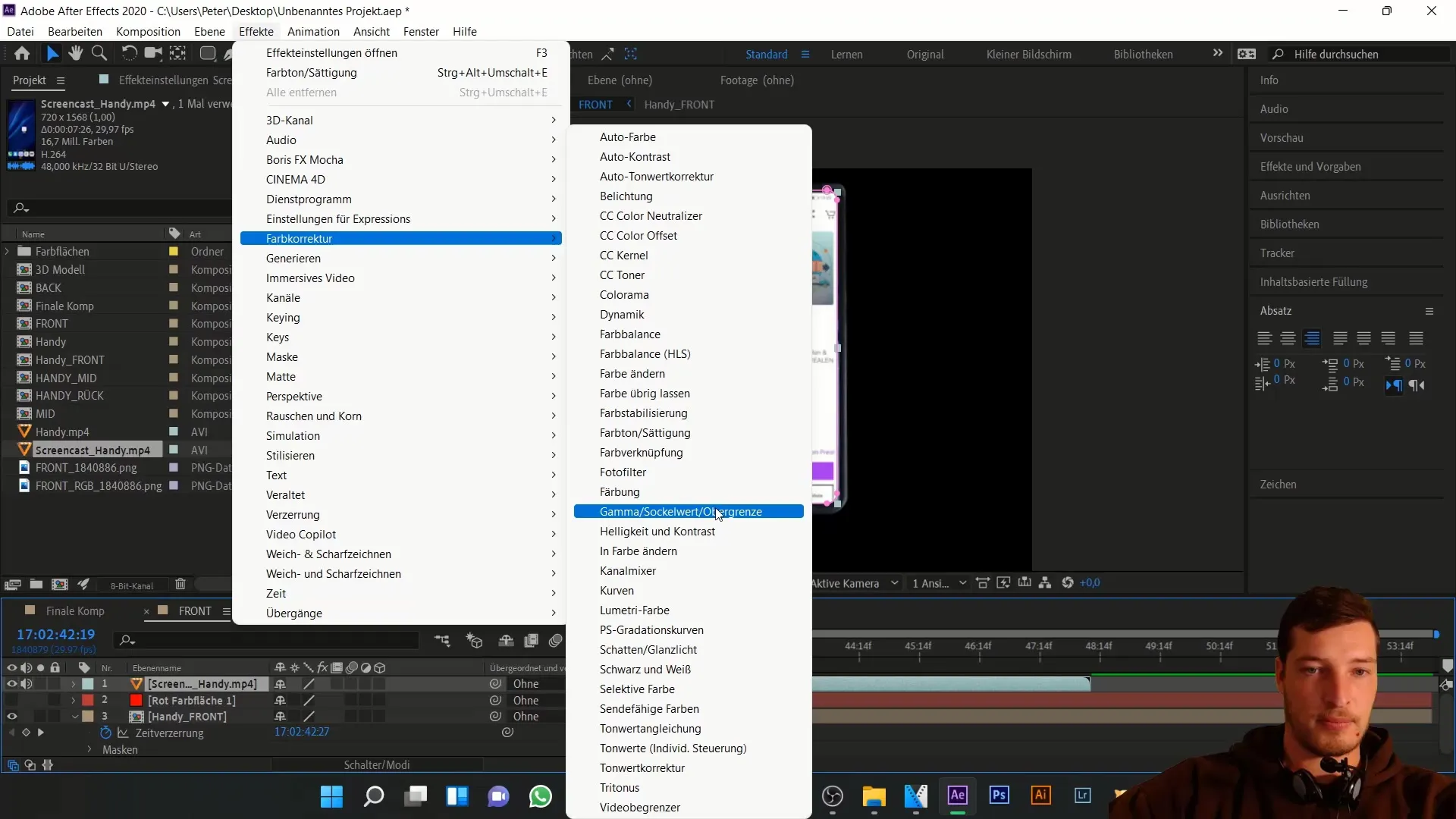
8. Feinabstimmung
Nehme gegebenenfalls noch weitere Anpassungen vor, um den Screen optimal an das Handy anzupassen. Du kannst zum Beispiel Spiegeleffekte hinzufügen, um den Eindruck zu verstärken, dass der Screen Teil des Handys ist.
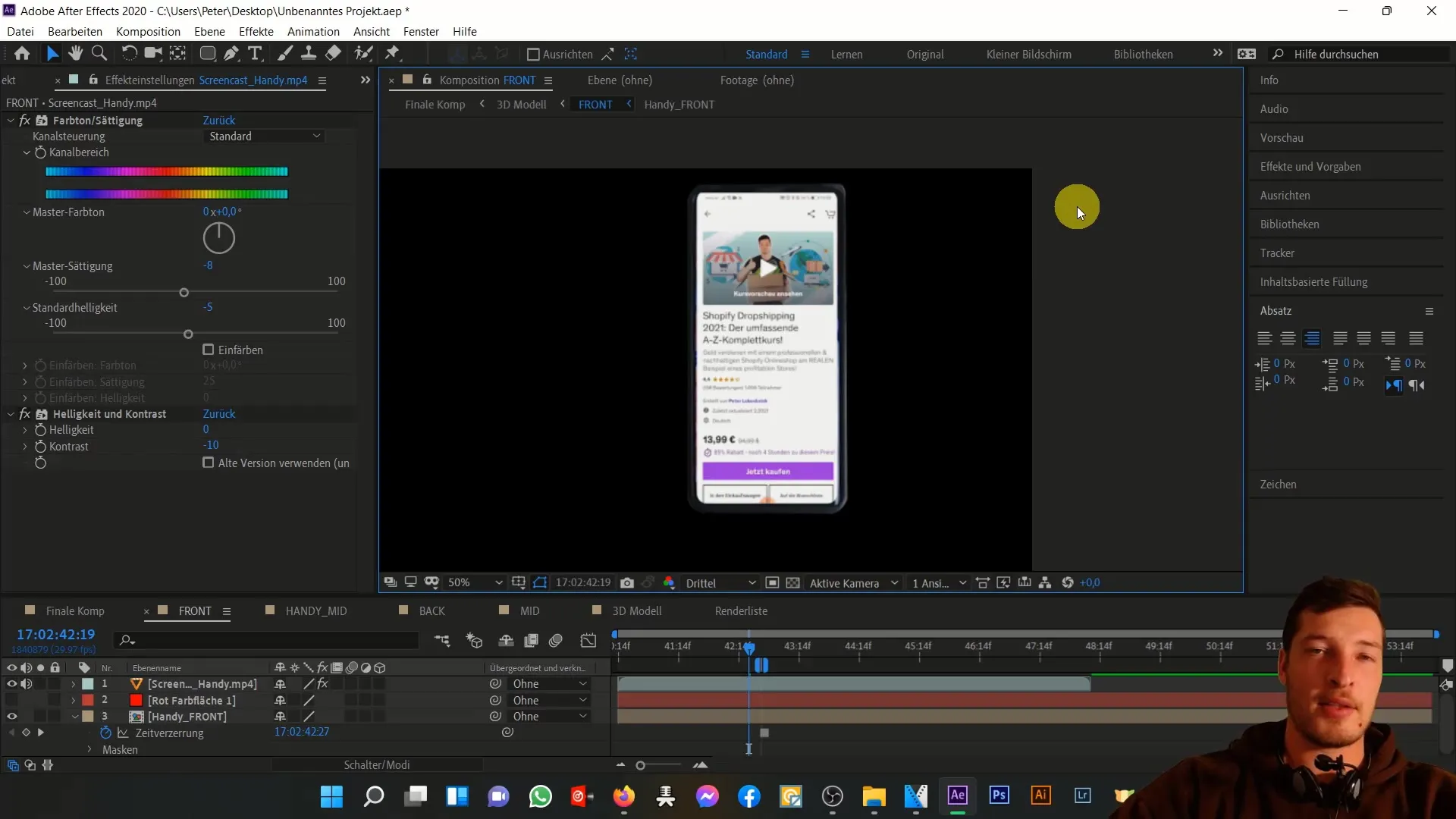
9. Rückkehr zur finalen Komposition
Wenn du mit deinen Anpassungen zufrieden bist, wechsle zurück in die finale Komposition. Hier kannst du überprüfen, ob dein individuell gestalteter Screen schön mit dem 3D-Handy aussieht.
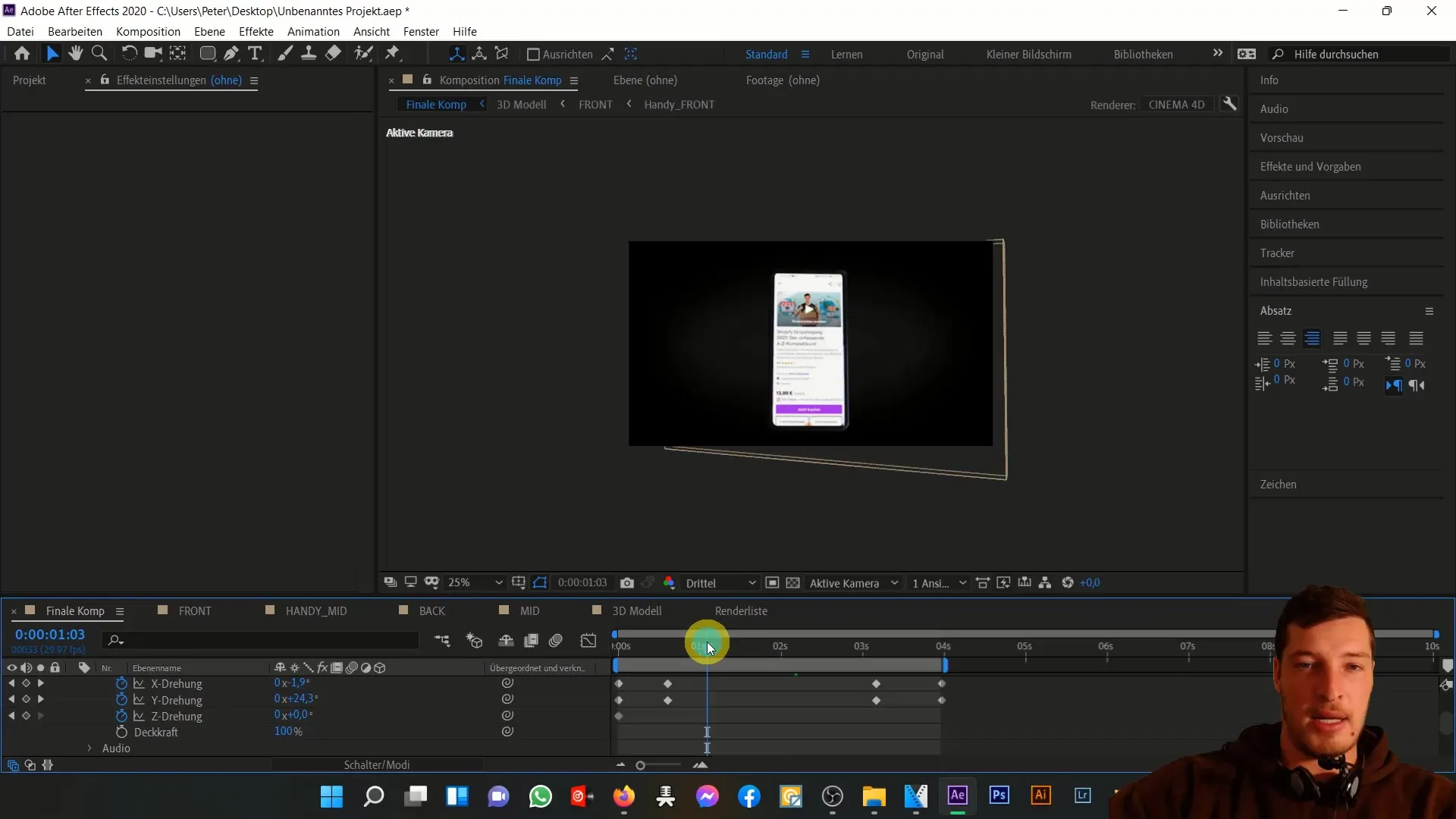
10. Texte hinzufügen
Wenn du zusätzlich Texte integrieren möchtest, kannst du dies auch tun. Platziere den gewünschten Text in der Frontkomposition und richte ihn an deinem Handy aus. Damit wird die Komposition noch interaktiver und interessanter.
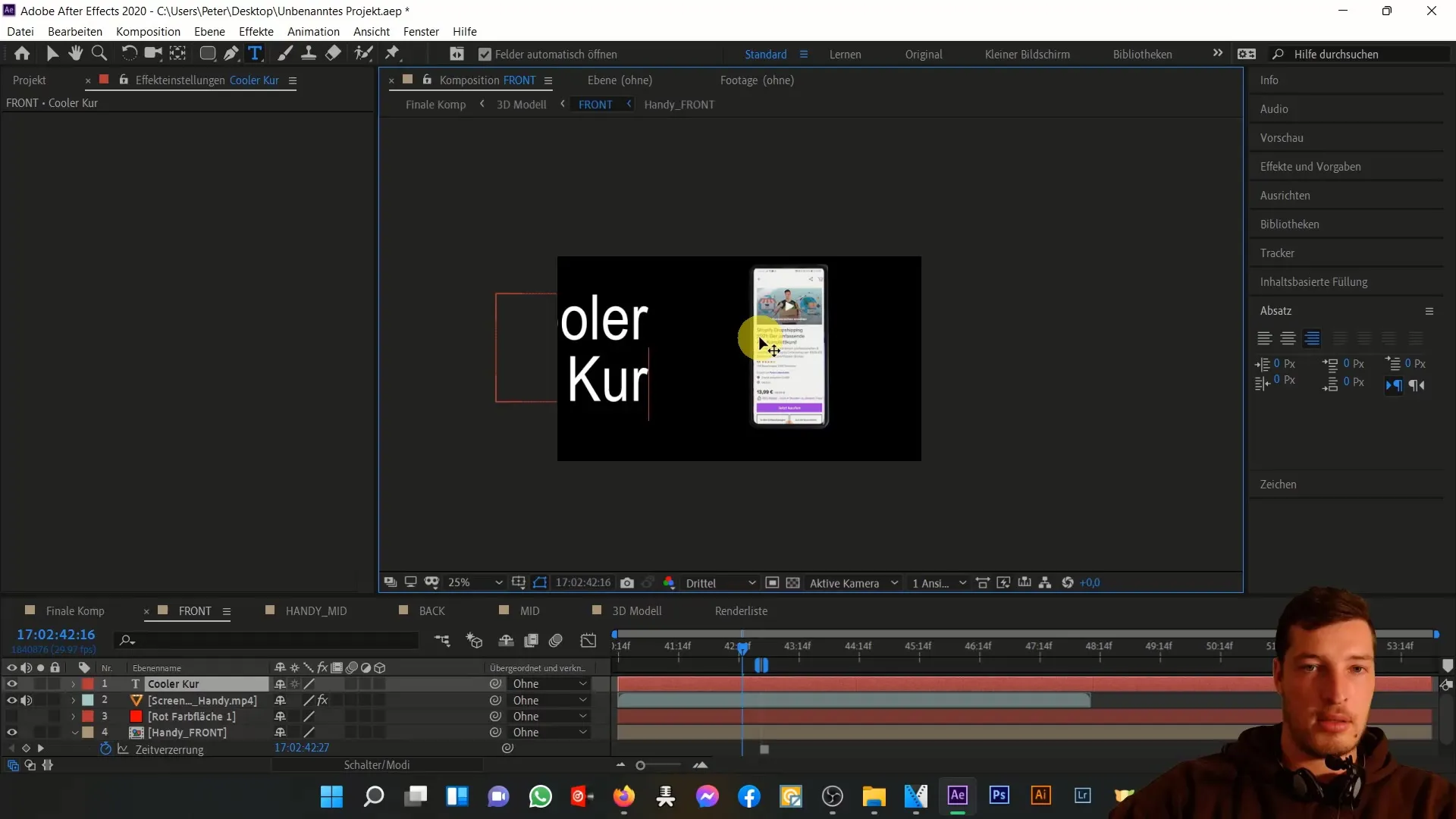
Zusammenfassung
In dieser Anleitung hast du gelernt, wie du den Bildschirm eines 3D-Handys in After Effects individuell gestalten kannst. Von der Importierung der Bildschirmaufnahme bis hin zu den letzten Anpassungen hast du alle Schritte durchlaufen, um ein ansprechendes Ergebnis zu erzielen. Du kannst nun mit den verschiedenen Möglichkeiten experimentieren, um deine Projekte weiter zu verbessern.
Häufig gestellte Fragen
Was benötige ich, um einen individuellen Handy-Screen zu erstellen?Um einen individuellen Handy-Screen zu erstellen, benötigst du Adobe After Effects, eine Bildschirmaufnahme und grundlegende Kenntnisse in der Software.
Wie importiere ich eine Bildschirmaufnahme?Klicke auf „Datei“ und wähle „Importieren“, um die MP4-Datei auszuwählen und zur Komposition hinzuzufügen.
Kann ich die Farben des Screens anpassen?Ja, du kannst die Farben über die „Farbtoneinstellungen“ in den Effekten anpassen.
Wie füge ich Text in die Komposition ein?Du kannst das Textwerkzeug in After Effects verwenden, um den gewünschten Text in die Frontkomposition zu integrieren.
Kann ich auch andere Grafiken hinzufügen?Ja, es steht dir frei, weitere Grafiken oder Effekte zu verwenden, um deine Komposition zu bereichern.


